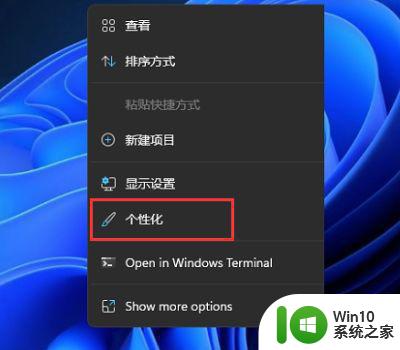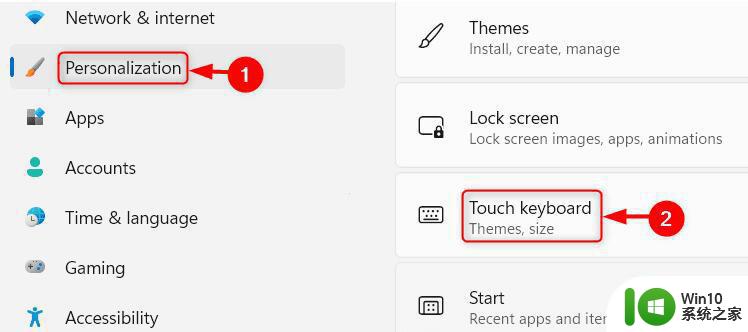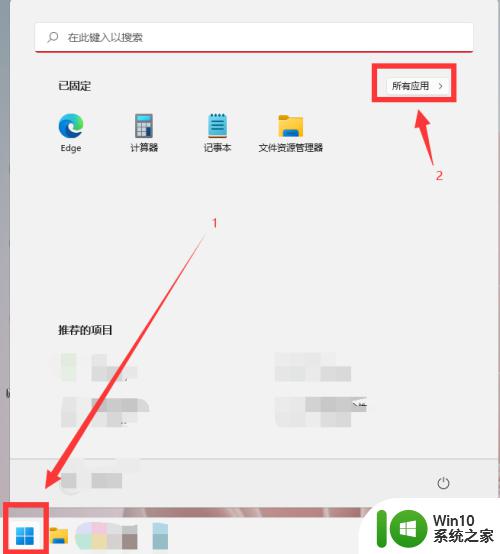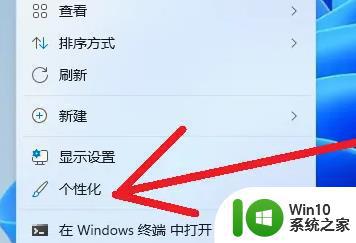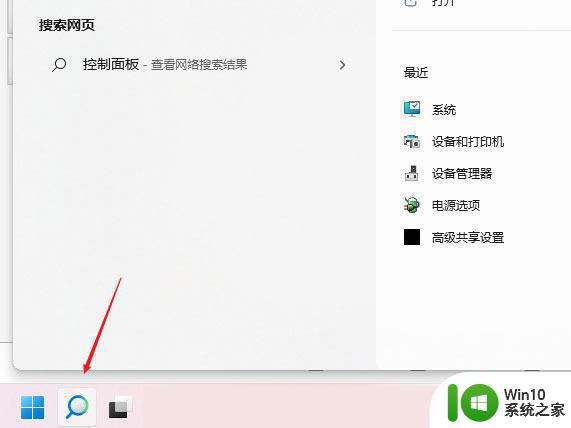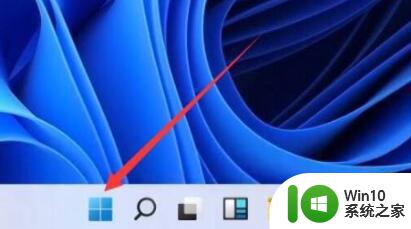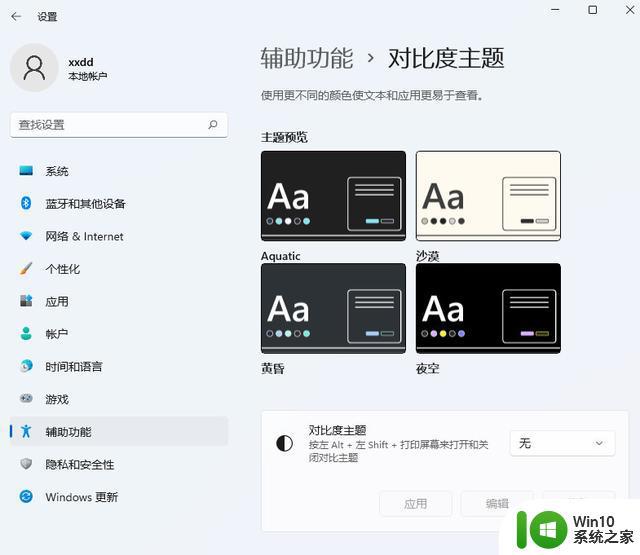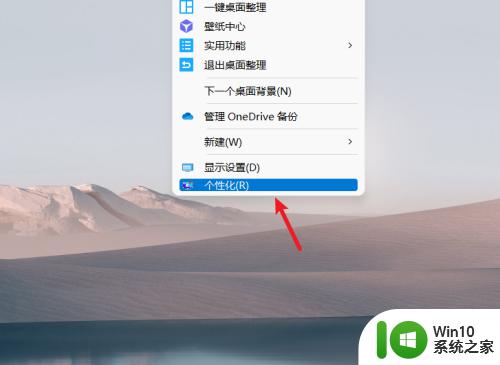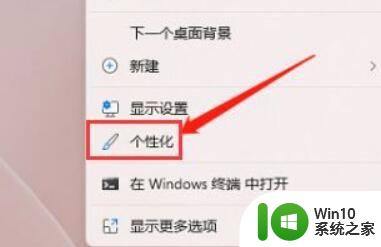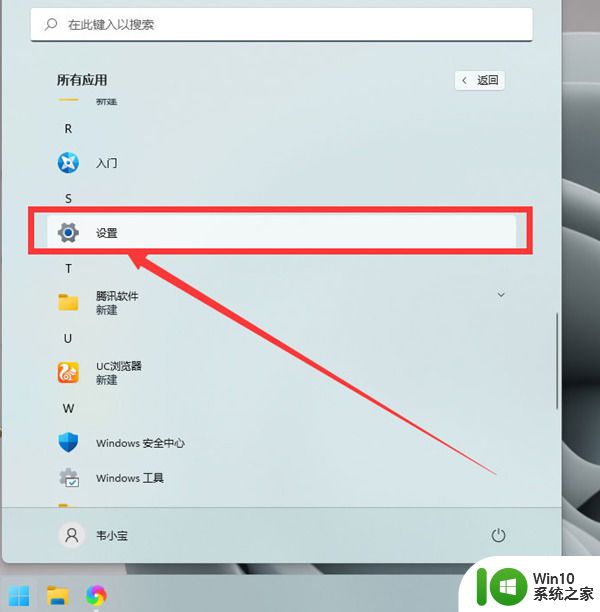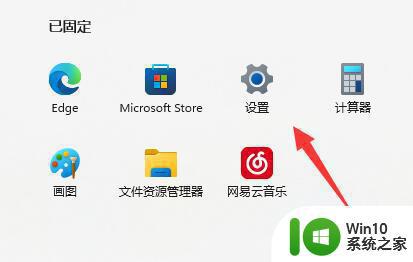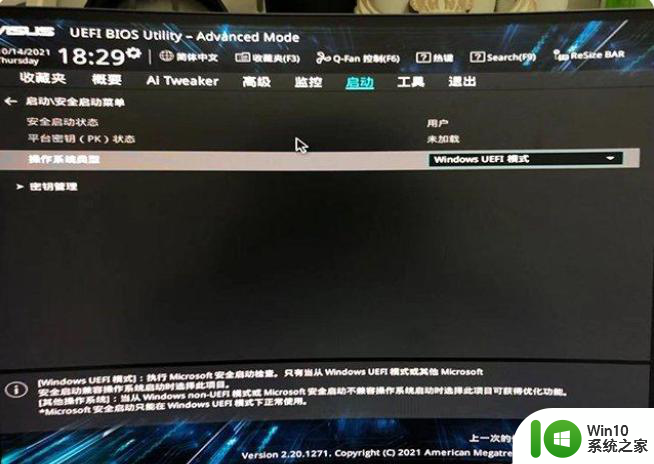win11改主题样式 Win11主题更换步骤详细教程
更新时间:2024-02-26 09:31:37作者:yang
Win11主题更换步骤详细教程给我们带来了一个全新的桌面体验,随着Windows 11的发布,用户们对于如何更换主题样式产生了浓厚的兴趣。主题可以为我们的电脑带来个性化的风格,让我们的工作和娱乐更加愉悦。在这篇文章中我们将为大家详细介绍Win11主题更换的步骤,帮助大家轻松实现个性化的桌面设置。无论是喜欢简约风格还是独特创意的设计,Win11的主题更换功能都能满足你的需求。让我们一起来了解如何进行Win11主题的更换吧!
在Win11系统桌面空白处,鼠标右键选择个性化进入。
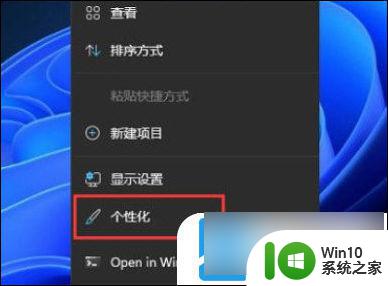
进入个性化界面,点击主题进入。
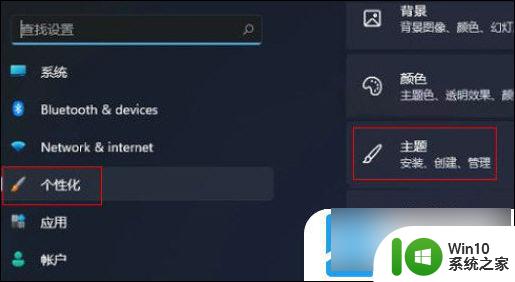
在主题页面,点击合适主题样式进行更换即可。
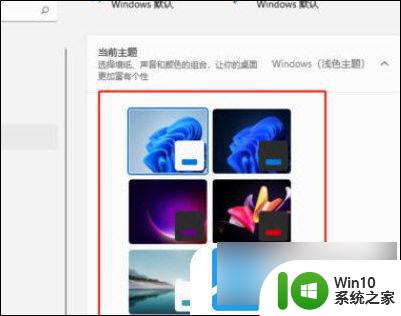
以上就是win11改主题样式的全部内容,如果有任何疑问,用户可以根据小编提供的方法来操作,希望能够帮助到大家。